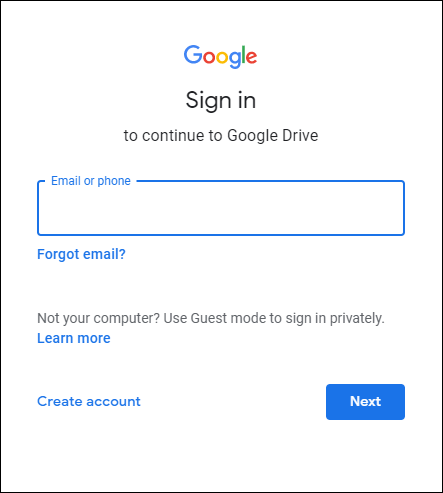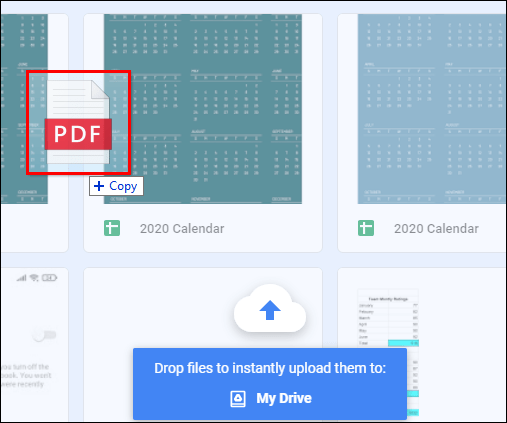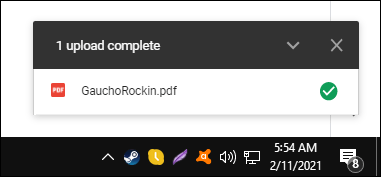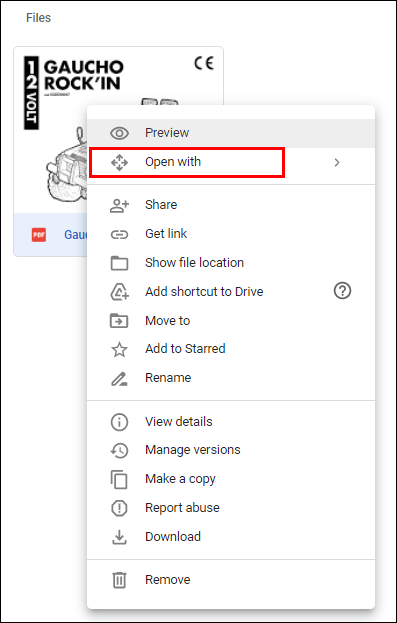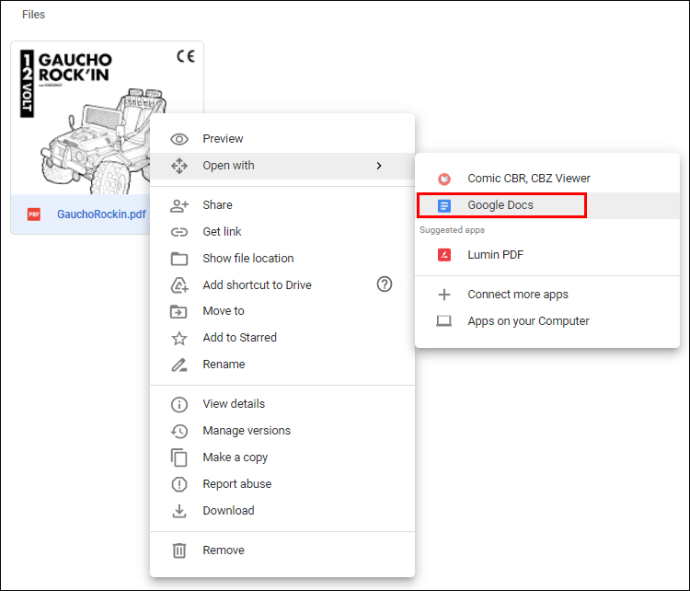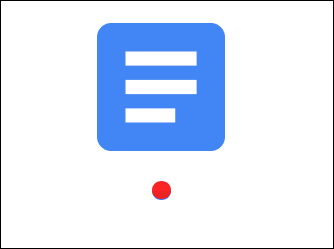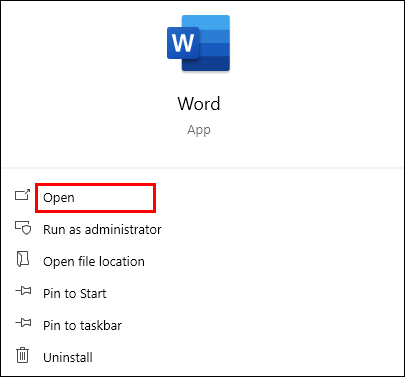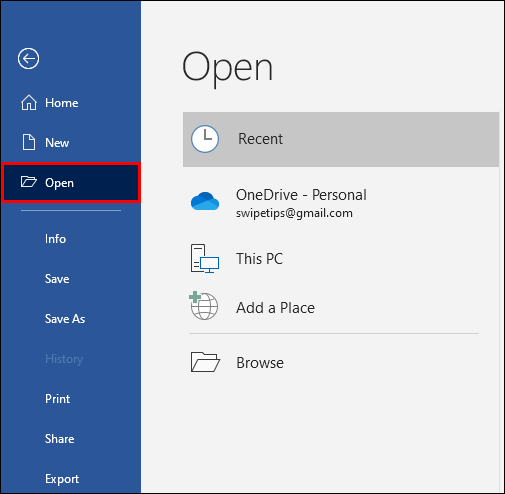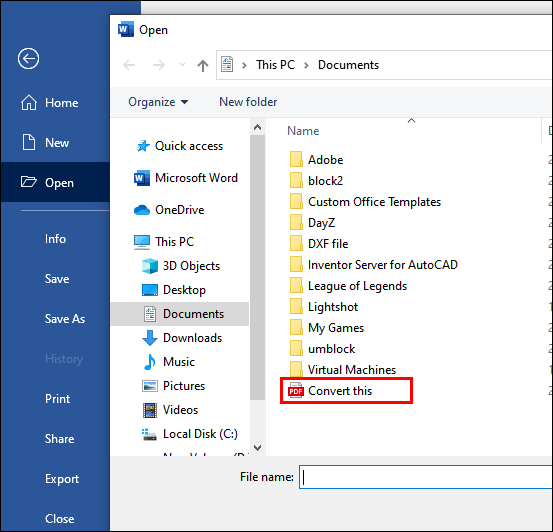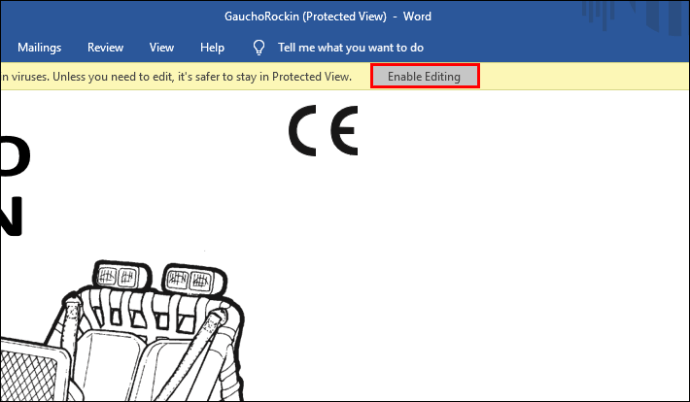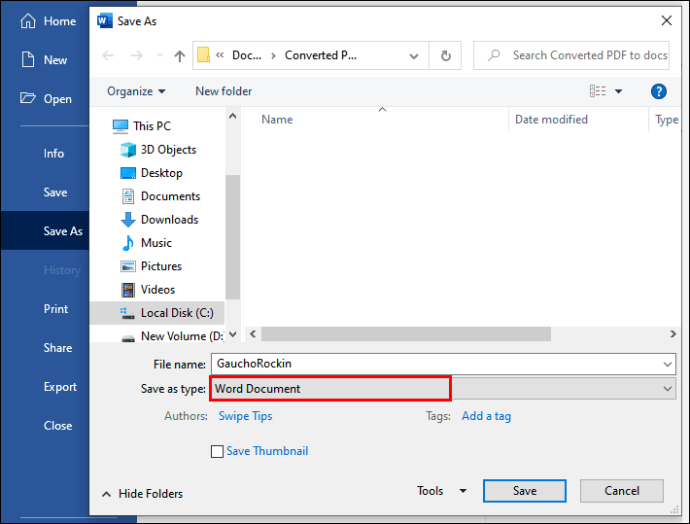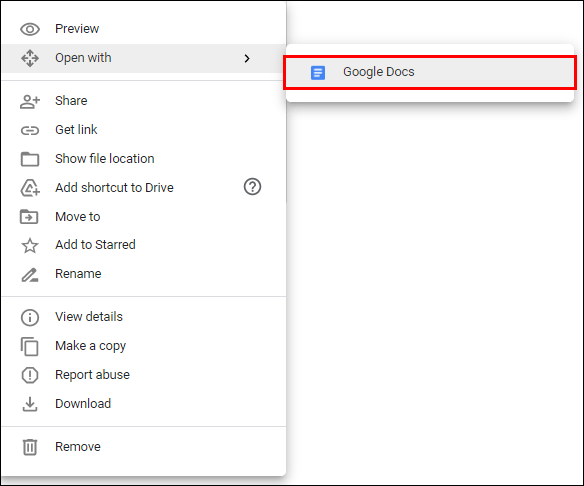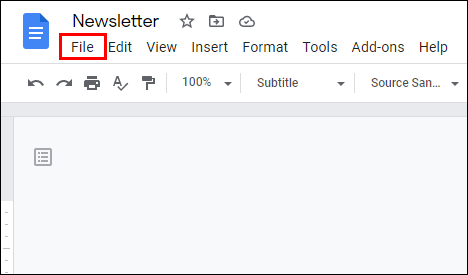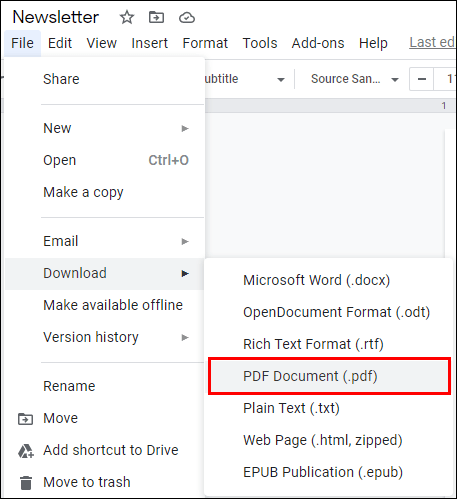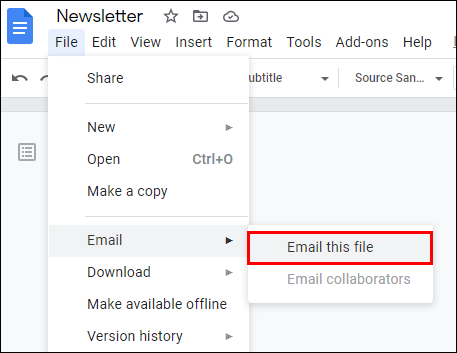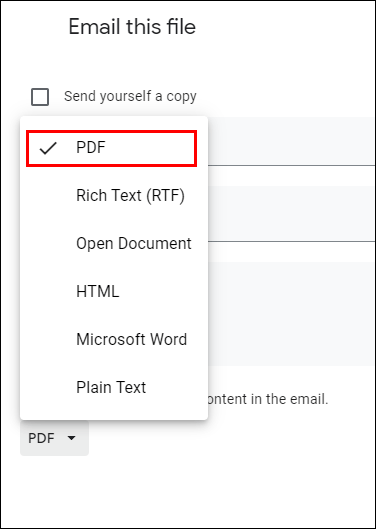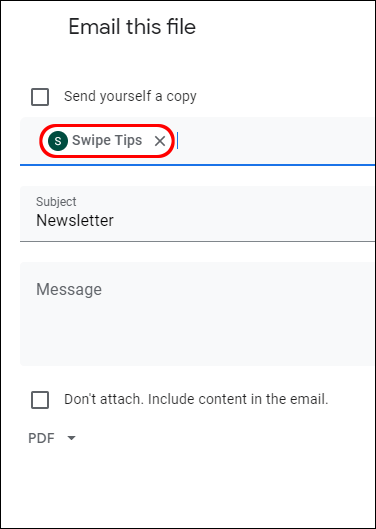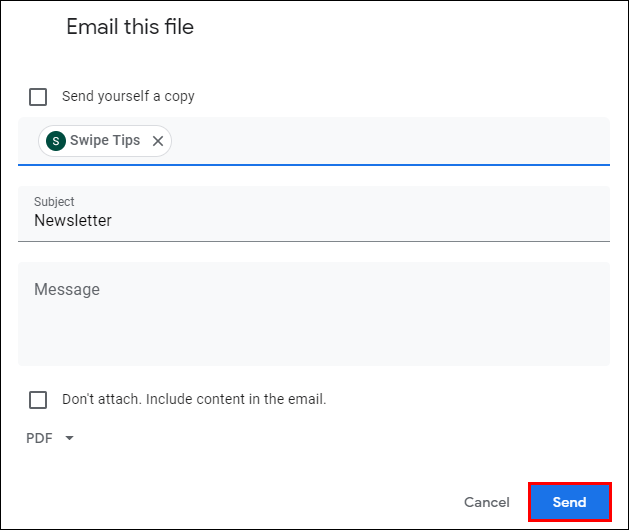Potser heu estat treballant en el vostre assaig d'història durant setmanes i, finalment, ja esteu preparat per lliurar-lo. O heu descarregat una publicació en PDF i voleu fer-hi algunes modificacions.
Ara comencen a sorgir les preguntes. Com convertir el vostre fitxer al format adequat? Intentar esbrinar-ho pel vostre compte pot fer perdre molt de temps. Per sort, has vingut al lloc correcte. Avui marxareu sabent com convertir sense esforç el vostre fitxer PDF en un document de Google (i viceversa). Escriure un document de text a Google Docs és una opció excel·lent perquè us permet fer-ho en qüestió de segons.
Com convertir un fitxer PDF en un document de Google
El PDF és un dels formats de fitxer més utilitzats al web. Milions de llibres, publicacions, revistes, inclosos fullets i fulletons, vénen en aquest format. Imagineu-vos haver preparat tots els vostres documents, tot a punt per començar a editar-los, però tècnicament us heu quedat enganxat a una pregunta: "Com diable puc convertir això?" Només heu de seguir aquests senzills passos.
Aquí teniu algunes coses que hauríeu de saber abans d'entrar-hi:
- El vostre fitxer PDF no ha de ser superior a 2 Mb.
- Funciona millor si el vostre document està escrit en Arial o Times New Roman.
- Si les imatges no són massa nítides, la qualitat pot patir després de la conversió.
- El vostre document ha d'estar orientat cap amunt. Si està orientat d'una altra manera, assegureu-vos de girar-lo.
- Si no us interessa mantenir el format de fitxer original, només necessitareu Google Drive i el vostre PDF destinat a la conversió.
- Si us preocupa mantenir el format del fitxer PDF, també utilitzareu Microsoft Office Word.
Converteix un fitxer PDF en un document de Google sense formatar
Utilitzar el vostre Google Drive per convertir un fitxer PDF en un document de Google és la manera més ràpida i senzilla. Si no us importa perdre el format original del fitxer PDF, podeu tenir a punt la vostra versió del document en qüestió de segons.
Tingueu en compte que aquesta conversió només és possible en un escriptori. Si proveu aquests passos al vostre telèfon, convertirà el vostre PDF en un fitxer de Word només de lectura, de manera que no podreu fer-hi cap canvi.
- Inicieu sessió al vostre Google Drive.
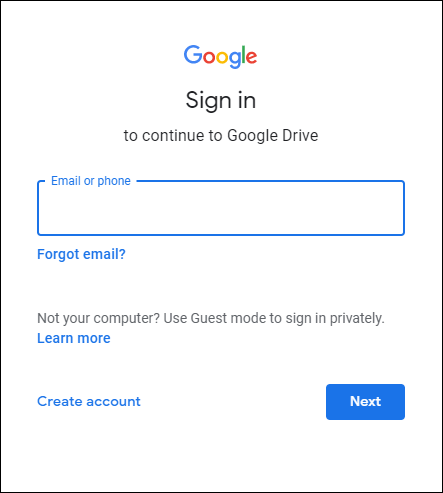
- Carregueu el fitxer PDF que voleu convertir al vostre Google Drive. Ho pots fer de dues maneres:
- Arrossegueu el fitxer a la pàgina d'inici del vostre Drive.
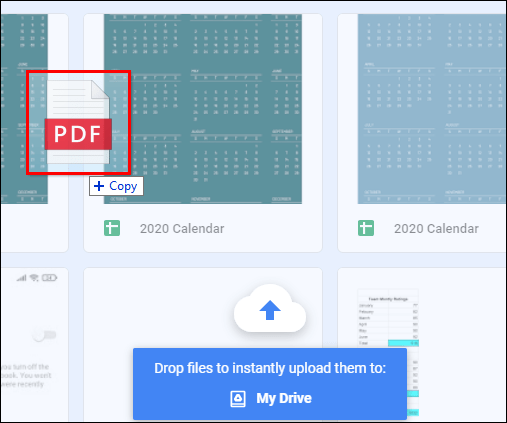
- Feu una carpeta nova, obriu-la, feu-hi clic amb el botó dret i feu clic a "Carrega fitxers". Trieu un fitxer PDF que voleu convertir des del vostre ordinador.

- Arrossegueu el fitxer a la pàgina d'inici del vostre Drive.
- Espereu que es carregui el document. Podeu seguir el progrés a l'extrem inferior dret de la pantalla.
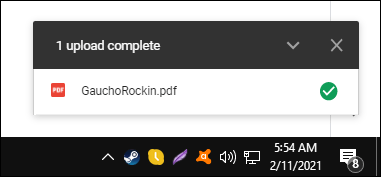
- Quan es carregui el fitxer PDF, feu-hi clic amb el botó dret.
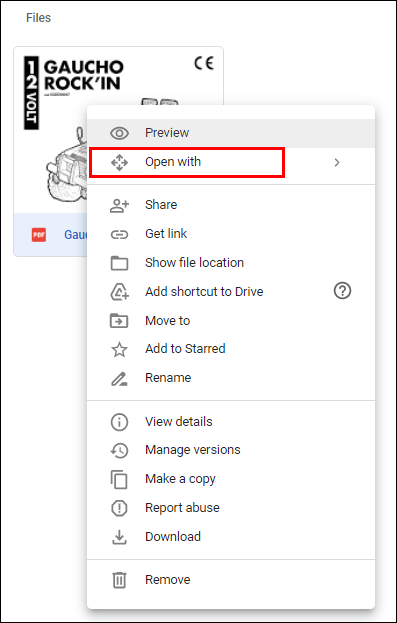
- Trieu l'opció "Obre amb..." al menú desplegable i seleccioneu "Documents de Google".
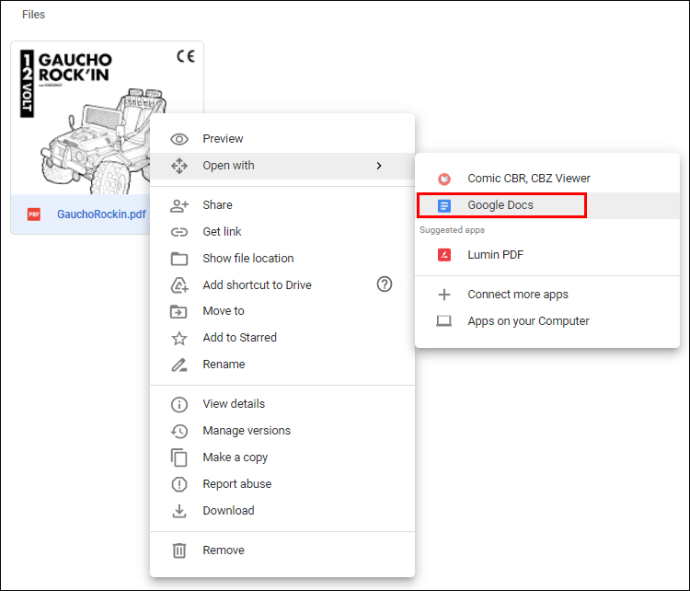
- S'obrirà Google Docs i començarà a convertir el vostre fitxer. Això pot trigar una estona, depenent de la mida i el tipus del fitxer PDF.
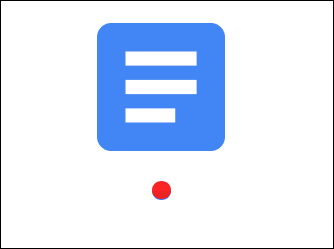
- Un cop convertit el fitxer, apareixerà com a text editable a la pantalla principal de Google Docs i, a continuació, podreu començar a treballar-hi.

Google Docs farà un gran treball si el vostre PDF conté text sense format. Tanmateix, si hi ha tones d'imatges, gràfics o taules, és possible que obtingueu un resultat deficient fins al punt que algunes parts ni tan sols es converteixin.
Tip de bonificació: Observeu que el vostre fitxer convertit encara té .pdf darrere del seu nom. Això només és perquè Docs ha copiat el nom del fitxer PDF original. Si necessiteu baixar el fitxer quan acabeu d'editar, aneu a Fitxer > Baixa com a > Microsoft Word (.docx).
Converteix un fitxer PDF en un document de Google amb format
Google Doc farà un gran treball si no us importa el format del fitxer original. Tanmateix, si mantenir el format és essencial per al vostre treball, obtindreu poca ajuda amb l'ús de Docs. Aquí és on entra en escena Microsoft Word. Pot ser que calgui uns quants passos addicionals per fer-ho, però us guiarem.
- Inicieu Microsoft Word al vostre escriptori.
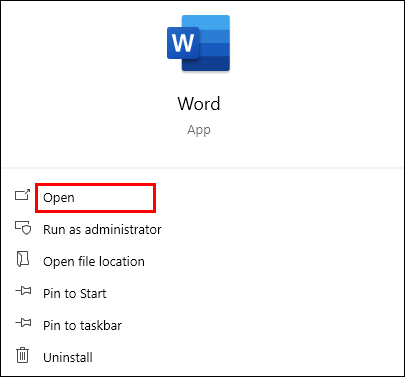
- Aneu a "Fitxer" > "Obre".
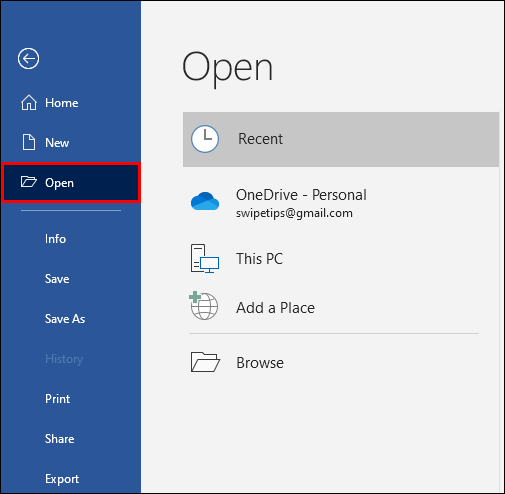
- Cerqueu el fitxer PDF que voleu convertir.
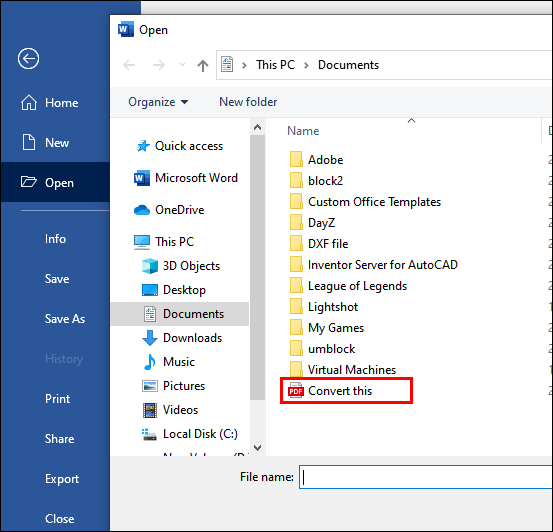
- Apareixerà una finestra emergent que us indicarà que el vostre fitxer es convertirà en un document de Word editable. Només cal que feu clic a "D'acord".

- Espereu uns moments fins que Word acabi la conversió.
- Podreu veure el resultat a la pàgina principal. El vostre text tindrà el mateix espaiat, format de lletra, sagnats, etc. Tanmateix, si hi ha molts gràfics a la còpia original, és possible que no sembli igual a la versió convertida.
- Feu clic a "Activa l'edició" a la part superior del fitxer recentment convertit.
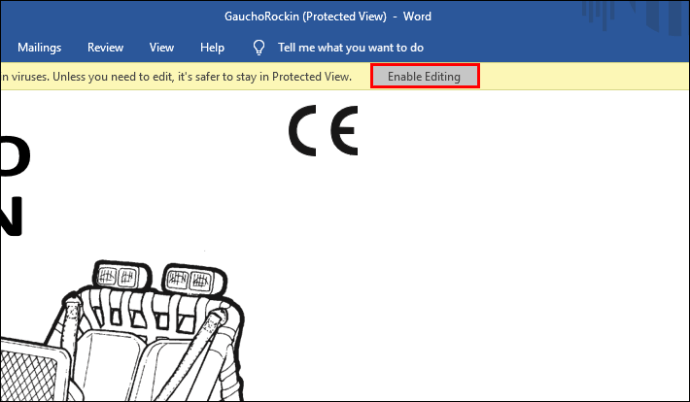
- Aneu a "Fitxer" > "Desa com" i deseu el document a l'ordinador com a fitxer "docx".
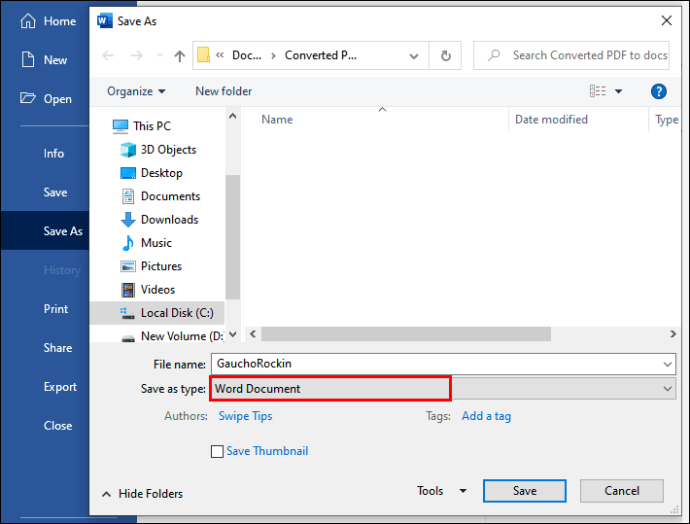
- Aneu al vostre Google Drive i pengeu el fitxer "docx". Drive el carregarà com a fitxer de Word.

- Feu clic amb el botó dret al fitxer, feu clic a "Obre amb" i seleccioneu "Google Docs". Drive ara convertirà el fitxer de Word a Google Docs.
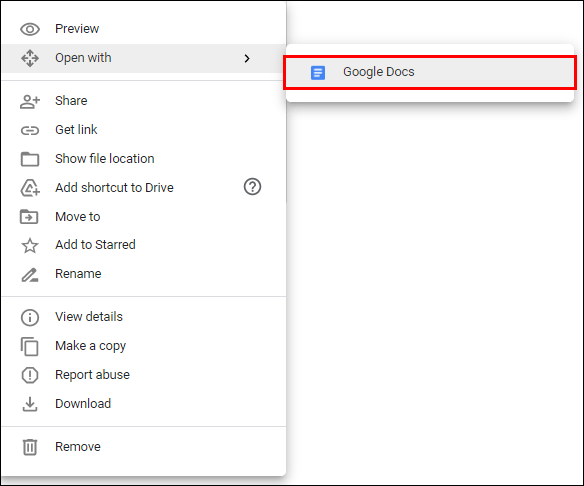
- Quan el document es converteixi, aneu a "Fitxer" > "Desa com a Google Docs".
Ara heu convertit el vostre fitxer PDF a Google Docs, mantenint el format de fitxer original. Es triga una mica més a convertir els fitxers d'aquesta manera, però val la pena. Penseu en tot el temps que perdríeu haver de formatar manualment el vostre document com era originalment.
Com exportar un document de Google a PDF
Exportar un document de Google a PDF només trigarà uns segons del vostre temps. Podeu fer-ho des del menú de Google Doc i no cal que utilitzeu cap programari addicional. És molt senzill i tot el que has de fer és seguir aquests passos:
- Inicieu la sessió al vostre document de Google si encara no ho heu fet.
- Obriu el document de Google que voleu exportar.

- A la cantonada superior dreta, feu clic a "Fitxer".
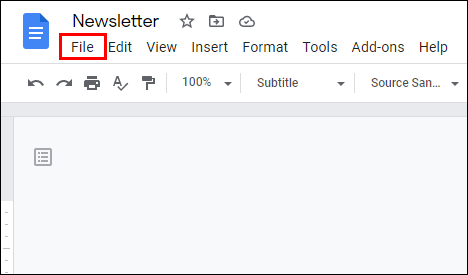
- Dirigiu-vos a "Descarrega" i seleccioneu "Descàrrega de PDF (.pdf)" a les opcions de desplegament.
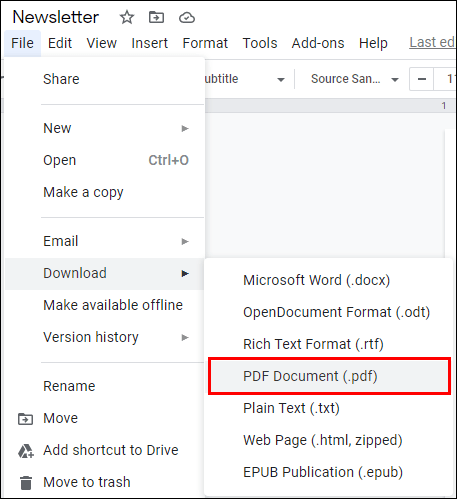
Google Docs ara farà tota la feina per vosaltres. El fitxer es baixarà al vostre ordinador a la vostra ubicació de descàrrega predeterminada.
Hi ha una altra manera de desar el vostre document de Google com a PDF i enviar-lo al vostre correu electrònic:
- Aneu a Google Docs i obriu el document que voleu exportar.

- Aneu a "Fitxer" > "Correu electrònic com a fitxer adjunt".
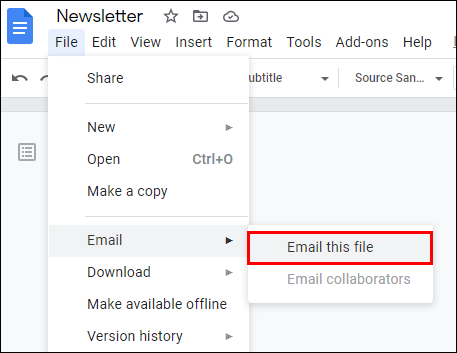
- A la finestra "Correu electrònic com a fitxer adjunt", seleccioneu "PDF" a "Adjunta com".
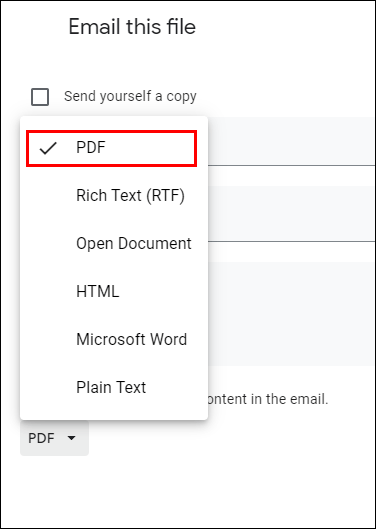
- Afegiu un correu electrònic al qual voleu enviar el vostre fitxer. Podeu rebre el fitxer a la vostra safata d'entrada.
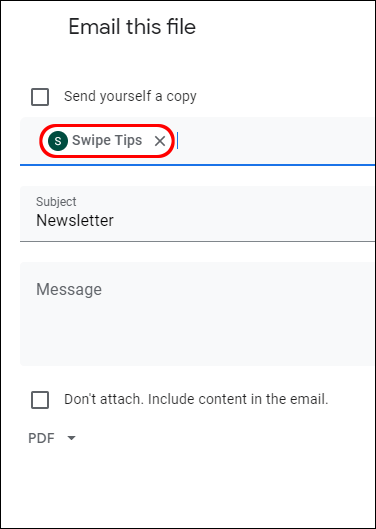
- Feu clic a "Enviar".
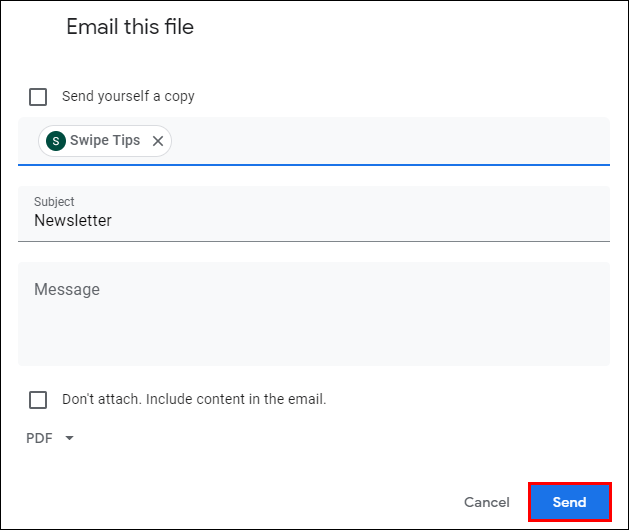
Ambdues maneres són bastant senzilles i només us necessiten uns segons del vostre temps; no us perdeu més temps navegant entre el mar de programari que us convertirà fitxers. Ara teniu el control del vostre treball en tots els aspectes, des de l'escriptura fins a l'exportació.
Preguntes freqüents addicionals
Per què hauríeu d'utilitzar Google Docs per convertir i editar fitxers PDF?
La resposta a aquesta pregunta és bastant simple. L'ús de Google Docs és, amb diferència, la manera més ràpida i senzilla de convertir i editar fitxers PDF. Com podeu veure als passos anteriors, convertir un fitxer PDF literalment triga uns segons.
Hi ha desenes, si no centenars, de programari en línia que ofereixen el mateix servei. Alguns d'ells, com smallpdf.com, són força convenients, però tenen un preu. Amb Google Docs, no cal que feu un seguiment de les proves gratuïtes. A més, com a producte de Google, "Docs" ofereix com una de les maneres més fiables de convertir els vostres fitxers.
Com desinstal·leu els fitxers PDF?
Potser heu baixat el fitxer PDF incorrecte o ja no n'heu d'utilitzar. Si és així, simplement podeu eliminar el fitxer de la ubicació emmagatzemada. Podeu fer-ho fent clic amb el botó dret sobre el fitxer i seleccionant l'opció "Elimina". Només cal que elimineu el fitxer de la vostra "Paperera de reciclatge" per eliminar-lo completament de l'ordinador.
Com es crea un document PDF de forma gratuïta?
Si seguiu els passos que hem explicat anteriorment, obtindreu la vostra resposta. Exportar i convertir fitxers a PDF és totalment gratuït a Google Docs. Tot el que necessiteu és un compte de Google.
És possible que treballeu amb PDF diàriament, i potser la vostra feina depèn d'ells. En aquest cas, potser voldreu considerar comprar una subscripció a Adobe Acrobat. És el millor programa disponible al mercat per crear, convertir, editar i pràcticament qualsevol altra cosa amb fitxers PDF.
Com es canvia el fitxer PDF en un document de Word?
No perdis el temps cercant "Com convertir un fitxer PDF en un document de Word". T'hem cobert. Només cal que desplaceu-vos cap amunt fins a la secció "Convertir un fitxer PDF en un document de Google amb format" d'aquest article i seguiu els passos 1-8.
Hi ha alguns llocs web fiables que podeu utilitzar per canviar el vostre PDF a Word encara més ràpidament. Podeu provar Adobe, PDF2DOC o Smallpdf. Tingueu en compte que alguns d'aquests només us ofereixen un nombre limitat de documents per convertir, o poden convertir el vostre fitxer en un document de Word no editable tret que us subscriviu a un dels seus plans. El nostre consell és seguir els passos que us hem proporcionat en aquest article. El programari de Google Docs és totalment gratuït i no limitat.
La conversió de PDF és fàcil
No hi ha dubte que els PDF són un dels formats més convenients per compartir informació útil. Res no hauria d'interposar-vos entre crear i compartir un fitxer. És per això que us hem proporcionat passos detallats sobre com exportar fàcilment els vostres PDF a un fitxer de Google Docs i viceversa.
Us interessa mantenir el format original del vostre fitxer PDF quan el convertiu? Quina manera de convertir un fitxer de Word en PDF us funciona millor? Feu-nos-ho saber a la secció de comentaris a continuació.